Mi a teendő, ha a Windows 8 azt mondja, hogy az eredeti termékkulcs nem érvényes?
Ha a Windows 8 -at számítógépre telepítette, majd megváltoztatta a hardver konfigurációját (pl. frissítette a processzort, a memóriát vagy más fontos összetevőket), akkor előfordulhat, hogy a Windows 8 már nem fogadja el az eredeti telepítőlemezhez mellékelt termékkulcsot. Ez akkor is megtörténik, ha új számítógépet vásárol, és telepíti a megvásárolt Windows 8 kiadást, és leállítja a régi számítógép használatát. Mit tehet ezekben a forgatókönyvekben? Nézzük(Let) meg.
A probléma
Ezt a problémát azután tapasztaltam, hogy fontos frissítést végeztem az asztali számítógépemen. Van egy jogi rendszerépítő OEM telepítőlemezem, amelyet a Windows 8 elindítása után vásároltam. Sikerült újratelepítenem a Windows 8 -at a (kicsit újszerű) számítógépemre, de használat közben a Windows 8 folyamatosan kérte, hogy aktiváljam, és azt mondta, hogy a termékkulcsot már használják egy másik számítógépen. Azt javasolta, hogy próbáljak ki egy másik kulcsot, vagy vegyek újat.
De vettem egy érvényes termékkulcsot és azt szeretném használni! Csak a számítógép hardverkonfigurációját javítottam, semmi mást. Nem próbálom egyszerre több számítógépen használni.
A megoldás
Szerencsére a Windows 8 módot ad a probléma megoldására. És neked is ki kell próbálnod:
A PC beállításainál(PC Settings) lépjen a Windows aktiválása pontra(Activate Windows) . Ott látni fogja az általam említett hibát. Kattintson(Click) vagy koppintson a „Kapcsolatfelvétel az ügyfélszolgálattal segítségért”("Contact customer support for help") elemre .

Ezzel megnyílik a Windows aktiváló(Windows Activation) varázsló. A rendszer megkéri, hogy válassza ki a tartózkodási országát. Ha nem találja a listában, válasszon egyet a közelben, ahol hatalmas számla fizetése nélkül telefonálhat. A következő lépésekhez a telefon (vagy Skype ) használatára van szükség.
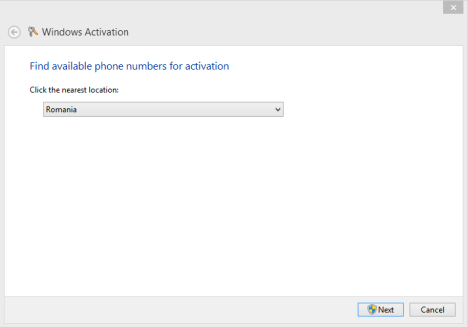
Miután kiválasztotta a megfelelő országot, kattintson vagy koppintson a Tovább(Next) gombra . A varázsló megjelenít egy telefonszámot, amelyet fel kell hívnia, és egy kilenc számból álló kódot.
Használja telefonját, hogy felhívja ezt a telefonszámot. Ezután hallgassa meg a robotot, és figyeljen. A Windows-másolat aktiválásának folyamata hosszadalmas. Egy ponton a robot megkéri, hogy adja meg a Windows 8 által biztosított kilenc számot . Írja be őket, és kövesse az utasításokat, hogy megkapja a Windows aktiváló(Windows Activation) varázsló által igényelt megerősítő azonosítót.

Írja be(Enter) a megerősítő azonosítót. Ez egy kilenc számból álló halmaz, amelyet be kell írni az A-tól H-ig terjedő mezőkbe, a robot által megadott sorrendben.

Miután megadta a megerősítő azonosítót, kattintson vagy koppintson az Aktiválás(Activate) elemre . Ha odafigyelt, és nem írt be hibás számokat, az aktiválás sikeresen megtörténik.

Ha ez a helyzet, kattintson vagy koppintson a Bezárás(Close) gombra, és élvezze a Windows 8 telepítését.
Ha az aktiválás sikertelen, akkor újra át kell mennie a telefon varázslón, és győződjön meg róla, hogy minden kért információt hiba nélkül megad.
Következtetés
Bosszantó, hogy a Windows 8 elutasítja a termékkulcsot, ha módosítja a számítógép hardverkonfigurációját. Azonban jó, ha kéznél van egy folyamat az újraaktiválására. Lehetne azonban egyszerűbb és rövidebb is.
(Did)Veled is ez történt ? Sikerült(Were) újraaktiválnia a Windows 8 telepítését? Ne habozzon megosztani történetét.
Related posts
A Windows 8 visszaállítása a kezdeti tiszta állapotba a Reset segítségével
Helyreállítási meghajtó létrehozása USB memóriakártyán a Windows 8 és 8.1 rendszerben
Frissítés Windows 8-ra a Windows 7, Windows Vista vagy korábbi verziókról
9 A Windows 7 szolgáltatásai és alkalmazásai, amelyek már nem léteznek a Windows 8 rendszerben
Víruskeresés ütemezése a Windows 8 beépített víruskeresőjével
A Windows 10 indítása csökkentett módban hálózattal
Hogyan frissítsünk Windows 10-ről Windows 11-re -
17 módja a Vezérlőpult megnyitásának Windows 11 és Windows 10 rendszerben
Hogyan hozhat létre USB-s Windows 10 helyreállítási meghajtót? -
Hogyan lehet belépni a BIOS-ba a Windows 10 rendszerben
A Lemezellenőrzés (chkdsk) használata a merevlemez-hibák tesztelésére és javítására a Windows 10 rendszerben -
A Feladatkezelő megnyitása Windows 11 és Windows 10 rendszerben
Nézze meg, mikor telepítették a Windowst. Mi az eredeti telepítési dátuma?
A Windows 11 telepítése USB-ről, DVD-ről vagy ISO-ról -
2 módszer a Rendszer-visszaállítás engedélyezésére a Windows 10 rendszerben
VPN-kapcsolat létrehozása, konfigurálása és használata Windows 8 és 8.1 rendszerben
A Windows 11 visszaállítása és visszaállítása a Windows 10 rendszerre
Felhasználói változók és rendszerkörnyezeti változók létrehozása a Windows 10 rendszerben -
9 módszer a Windows 8 vagy a Windows 8.1 csökkentett módba történő indítására
Rendszerkövetelmények: A számítógépemen futhat a Windows 11?
